入手はCTAN にありますので, 国内のサイトで以下の場所からダウンロードしてください.
国内のCTAN CTAN/graphics/pstricks/
PSTricks は ユーザーズガイドだけでも 100 ページあるので全てを説明できませんが, プリミティブなコマンドだけでも知っていると, 図はかけるようになります. 用途としてはペイント系やドロー系ソフトで描くには座標など細かい調整が面倒な図は, 意外と簡単にPSTricksで描けてしまいます. また例では直線, 曲線, 矢印など基本的なものが入っているものを選びましたので, 適当にその部分をコピーして座標を変更するだけでも図は描けるようにしたつもりです.
例: テスト用のソースコード(ダウンロード)
テスト用のソースコード(表示)
一つは完成した図で, もう一つは編集用にグリッドを付けています. (点線 BoundingBox)
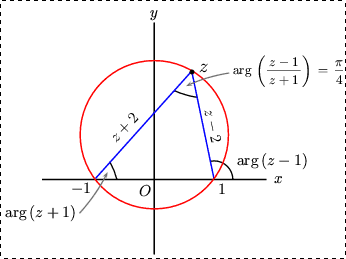

最後に完成した図を dvips(k) を用いて解像度 600dpi, ファイル名 fig.eps の EPS ファイルを作るには下のコマンドをタイプインします.
dvipsk -D600 -E -o fig.eps fig.dvi
こうしておけば, 図を取り込む際には includegraphics コマンドだけで済みますので, 扱いやすくお薦めです. コマンド(ソースコード)の説明:
全体の構成
\documentclass{jarticle}
プリアンブル部
\begin{document}
\TeXtoEPS
\pspicture(左下の座標)(右上の座標)
PSTrick オブジェクト描写コマンド
\endpspicture
\endTeXtoEPS
\end{document}
プリアンブル部は, PSTricksのパッケージ類を目的に応じて読み込みます. 曲線, 座標軸, テキストや矢印を描くなら, 次のパッケージで十分です.
\documentclass{jarticle}
\usepackage{pstricks}% PSTricksパッケージ
\usepackage{pst-eps}%
\usepackage{pst-plot}%
\usepackage{pst-node}%
環境部分は, まず \pspicture 〜 \endpspicture で囲み, 左下の座標(x1,y1)と右上の座標(x2,y2)を指定すると図の領域が確保されます. 次に TeXtoEPS 〜 \endTeXtoEPS で囲むことにより後で EPS ファイルを抽出できるようになります. \psset{unit=10mm} は 1 単位を 10mm に設定します.
\TeXtoEPS
\psset{unit=10mm}
\pspicture(x1,y1)(x2,y2)
PSTricks オブジェクト描写コマンド
\endpspicture
\endTeXtoEPS
実際に描写しているコマンドは次のようになっています.
\psaxes[para]{-}(0,0)(x1,y1)(x2,y2)
軸を描く. 主なパラメータ(para)は次のものがあります.
linecolor=black 軸の色(黒)
linewidth=1.2pt 線の幅
labels=none ラベルの有無
ticks=none メモリの有無
\pcarc[linewidth=.9pt,arcsepA=2pt]{-}(x1,y1)(x2,y2)
座標(x1,y1),(x2,y2)の二点間を弧で結びます.
基本的なオプションは共通です.
\psarcn[linewidth=.9pt,arcsepA=2pt]{-}(x,y){r}{θ1}{θ2}
座標(x,y)を始点に半径 r ,角度θ1〜θ2までを弧で結びます.
\pscustom[linewidth=1pt,linecolor=blue]{
\psline{-}(x1,y1)(x2,y2)(x3,y3)・・・
}
\pscustom は, 複数のオブジェクトでパラメータが共通なとき
に使います. \pslineコマンドのパラメータは \pscustom で指
定したものになります. \psline は各座標間を直線で結びます.
矢印の場合は「 {-}」の部分を「 {->} 」や「 {<->}」などに
指定する.
\pscircle(x,y){r}
\pscustom は, 複数のオブジェクトでパラメータが共通なとき
中心座標(x,y), 半径 r の円を描く.
\psdots(x1,y1)(x2,y2)・・・
各座標に点を打つ.
\rput[pos]{rot}(x,y){string}
テキストを配置する.
POS 位置
rot 回転する角度
(x,y) 座標
string テキスト(数式なども可)
基本的なオプションの一部を紹介します.
| linewidth | 線の幅 |
| linecolor | 線の色 |
| arcsepA | 線と接するときの調整角度 |
| arcsepB | 線と接するときの調整角度 |
| arcsep | 線と接するときの調整角度(AとBの両方) |